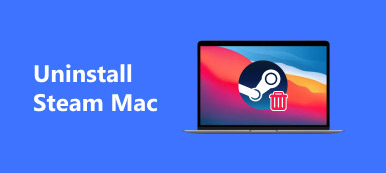krom är ett webbläsarprojekt med öppen källkod som är speciellt utformat för att bygga ett säkrare, snabbare och mer stabilt sätt att streama på webben. Det kan generera källkoden som används av Edge, Chrome och andra populära webbläsare. Chromium låter dig också anpassa en webbläsare baserat på dina preferenser och kod. Men på grund av olika anledningar kanske du vill ta bort Chromium från din Mac.

Hur man avinstallerar Chromium på Mac? Här i det här inlägget kan du lära dig 2 olika metoder för att helt ta bort Chromium från en Mac.
- Del 1. Avinstallera Chromium på Mac manuellt
- Del 2. Ta helt bort Chromium från Mac
- Del 3. Vanliga frågor om borttagning av Chromium Virus
Del 1. Vanligt sätt att manuellt avinstallera Chromium på en Mac
Den inbyggda avinstallationsfunktionen i macOS erbjuder dig ett bekvämt sätt att snabbt avinstallera olika program. Du kan avinstallera Chromium från din Mac genom att flytta den till papperskorgen. Men med den här metoden måste du manuellt radera Chromium-återstående filer.
steg 1 Först bör du avsluta Chromium på din Mac. Du kan enkelt stänga den från Dock-menyn. Högerklicka bara på dess ikon och välj Avsluta.

Du bör också stänga alla program som kan vara relaterade till Chromium-webbläsaren som körs i bakgrunden. Här kan du gå till Aktivitetskontroll, klicka på fliken CPU och stäng sedan processerna som är kopplade till Chromium.

steg 2 Öppna en ny Finder fönstret och gå sedan till Tillämpningar mapp. Hitta Chromium webbläsarappen och högerklicka på den. Du kan välja Flytta till papperskorgen or Flytta till papperskorgen för att enkelt avinstallera Chromium på din Mac.

steg 3 Nu måste du manuellt bli av med resterna. Öppna a Finder fönstret igen, klicka på toppen Go menyn och välj sedan Gå till mapp. Du kan skriva / Bibliotek i rutan för att hitta alla Chromium-tjänstfiler som fortfarande finns kvar på denna Mac.

steg 4 Du kan hitta Chromium-webbläsarens återstående filer under följande undermappar:
~ / Library / Caches
~/Bibliotek/Cookies
~ / Bibliotek / Application Support
~/Bibliotek/Behållare
~ / Library / Preferences
När du har raderat alla dessa Chromium-rester bör du tömma papperskorgen för att bekräfta din åtgärd.

Del 2. Bättre sätt att helt ta bort Chromium från din Mac
Om du föredrar ett enkelt sätt att helt avinstallera Chromium på en Mac, kan du prova att använda alla funktioner Mac Cleaner. Den har en individ Avinstallera verktyg för att ta bort Chromium och alla apprester från din Mac.

4,000,000 + Nedladdningar
Avinstallera Chromium på Mac och ta bort alla återstående filer helt.
Erbjud avinstallation, optimering, filhanterare, sekretess och fler Mac-rensningsverktyg.
Ta bort systemskräp, dubbletter, liknande foton och annat för att frigöra Mac-utrymme.
Övervaka Mac-status, skydda Mac från virus och optimera Macs prestanda.
steg 1 För att helt avinstallera Chromium kan du gratis installera och starta denna rekommenderade Mac Cleaner och använda dess Avinstallera verktyg. Du kan enkelt komma åt Chromiums avinstallationsverktyg i ToolKit.

steg 2 Klicka på scan knappen för att skanna alla dina Mac-program. Efter skanningen klickar du på Visa knappen för att lista dem. Välj krom och klicka sedan på Rena knappen för att avinstallera den.

Det finns andra användbara verktyg som erbjuds i ToolKit. Du kan använda dem för att hantera din Mac-data, skydda din integritet och optimera Macs prestanda.
steg 3Du kan klicka Status för att kontrollera användningen av din Mac CPU, disk och minne.

steg 4Mac Cleaner låter dig också ta bort alla typer av värdelösa filer från en Mac, som systemskräp, cache, apprester, liknande bilder, gamla filer och andra. Du kan använda dessa Mac-rensningsfunktioner i Renare.

Människor frågar också:
Hur man avinstallerar helt Ta bort Citrix Receiver på Mac
Ta bort Firefox – Hur man avinstallerar Firefox på Mac och Windows
Del 3. Vanliga frågor om hur man tar bort Chromium från Mac
Fråga 1. Är webbläsaren Chromium ett virus?
Nej, Chromium är inte ett virus. Chromium i sig är ett legitimt Google-finansierat projekt som främst används som grund för många populära webbläsare. Men med tanke på att det finns många falska Chromium-nedladdningar som erbjuds på internet, kan du av misstag ladda ner en falsk Chromium-webbläsare. Så du bör inte ladda ner Chromium från en okänd källa.
Fråga 2. Är Chromium bättre än Google Chrome?
Nej. För allmän internetanvändning är standardwebbläsaren som Safari eller Chrome på din dator fortfarande det bästa alternativet. Dessutom är standardversionen av Chromium mindre säker än Google Chrome. Om du är en utvecklare och behöver testa nya funktioner eller skapa en ny webbläsare är Chromium bättre än Chrome.
Fråga 3. Varför kan jag inte avinstallera Chromium på min Mac?
Innan du tar bort Chromium från en Mac bör du avsluta webbläsarappen och stänga av alla pågående processer som är kopplade till den. Du kan också starta om din Mac och sedan försöka avinstallera Chromium.
Slutsats
Hur blir jag av med Chromium på min MacBook? Det här inlägget delar 2 olika lösningar på avinstallera Chromium och ta bort alla återstående filer. Du kan välja din föredragna metod för att helt avinstallera Chromium från din Mac.